怎么登陆网页版微信 微信网页版登录步骤
更新时间:2025-03-30 09:57:39作者:xiaoliu
微信是一款非常流行的社交软件,除了在手机端使用外,还可以在电脑上通过网页版登录,想要在电脑上使用微信,首先需要打开浏览器并输入微信官方网址,然后点击页面右上角的登录按钮。接着会弹出一个二维码,用手机微信扫描该二维码即可完成登录。通过这简单的几个步骤,就可以在电脑上方便地使用微信了。
方法如下:
1.在手机上打开微信,并登陆。登陆完成后点击首页右上角的更多按钮,在弹出的菜单中选择设置。点击进入。
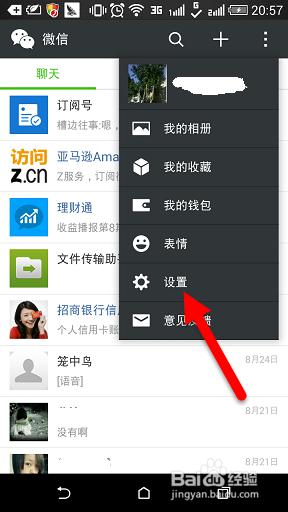
2.在出现的页面中拖动滚动条,找到通用按钮点击进入下一步。
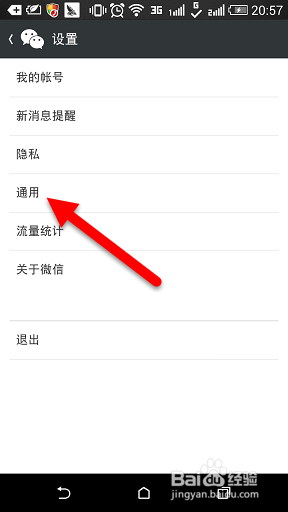
3.在通用的窗口中就会有微信网页版的选项,点击进入。
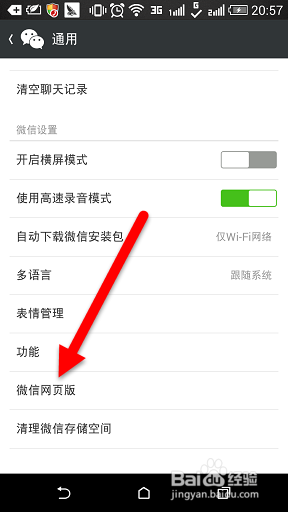
4.打开的界面如下,根据提示在电脑的浏览器中输入wx.qq.com。
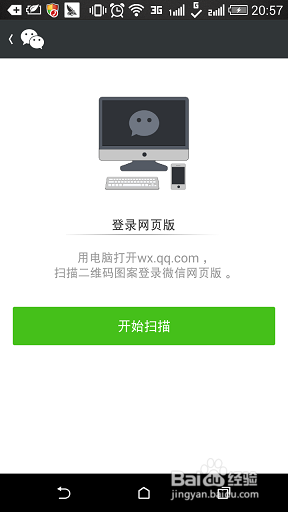
5.在电脑的浏览器中输入wx.qq.com后打开的网页如下图,会显示一个二维码。点击手机上的开始扫描按钮扫描这个二维码。

6.扫描二维码后,需要在手机上网页版登陆的登录的确认。点击登录网页版微信即可。
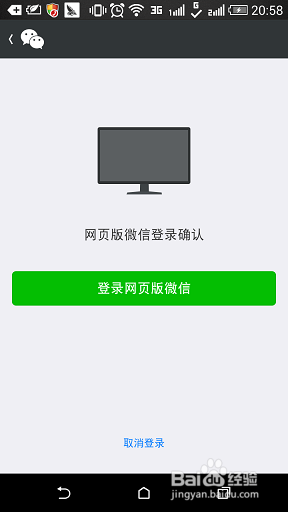
7.扫描二维码并在手机上进行登录确认后,电脑上的网页版微信将自动登录。登录成功后显示的效果如下。
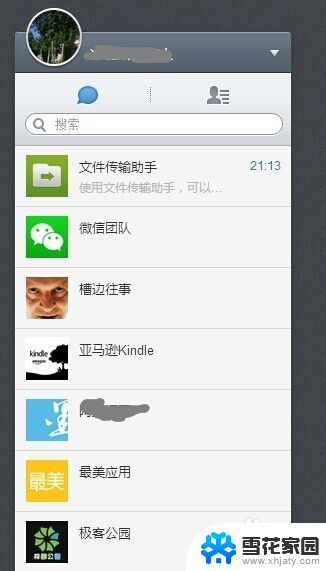
8.这样就可以在网页上使用微信了,你也去试试吧。
以上就是怎么登陆网页版微信的全部内容,如果有遇到这种情况,那么你就可以根据小编的操作来进行解决,非常的简单快速,一步到位。
怎么登陆网页版微信 微信网页版登录步骤相关教程
-
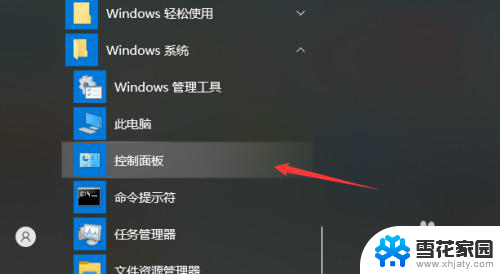 微信可以登陆网页打不开怎么回事 电脑上可以使用微信但无法浏览网页
微信可以登陆网页打不开怎么回事 电脑上可以使用微信但无法浏览网页2023-11-29
-
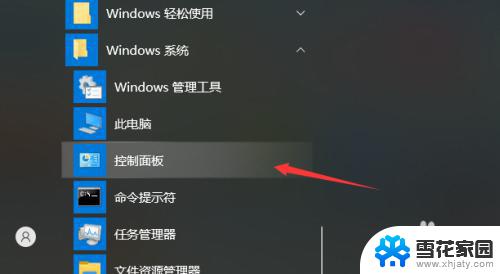 微信能登录网页打不开怎么回事 电脑可以使用微信但打不开网页是怎么回事
微信能登录网页打不开怎么回事 电脑可以使用微信但打不开网页是怎么回事2023-10-30
-
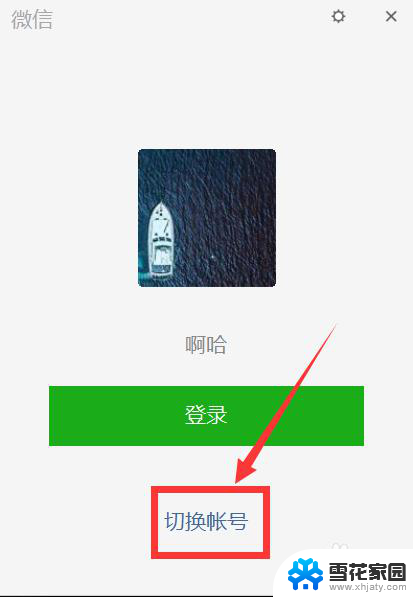 微信怎样扫码登录 手机微信扫码登录步骤
微信怎样扫码登录 手机微信扫码登录步骤2024-07-04
-
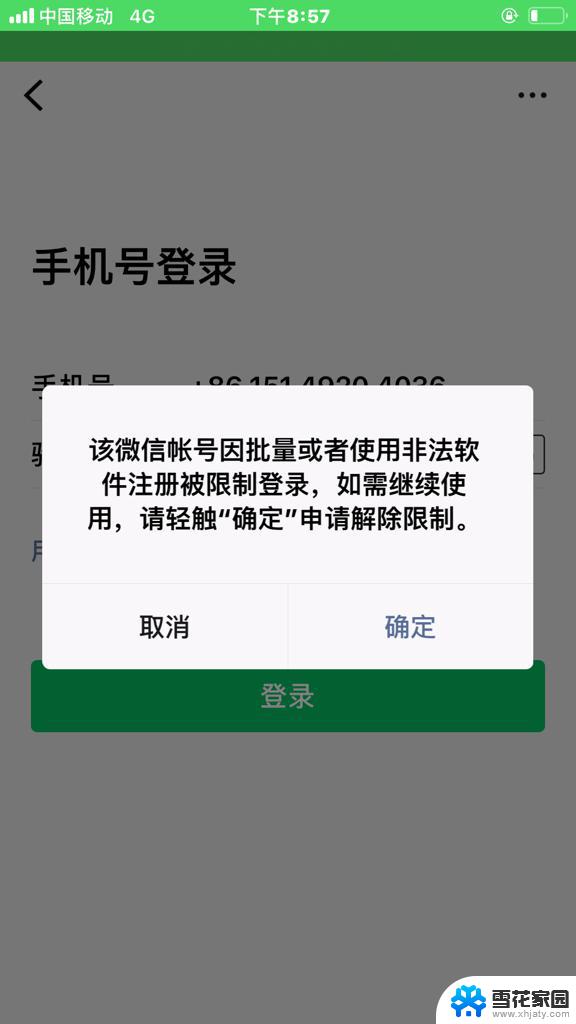 电脑微信可以登陆但是其他无法联网 电脑登录微信、QQ但无法上网
电脑微信可以登陆但是其他无法联网 电脑登录微信、QQ但无法上网2024-07-16
- 在一个手机上登录两个微信怎么登录 一个微信账号可以同时在两个手机上登陆吗
- 可以上微信但是打不开网页怎么回事 企业微信登录不上怎么办
- 手机怎样登陆2个微信 在手机上同时登陆两个微信号的步骤
- 电脑能连微信上不了网页咋回事 电脑微信打不开网页
- 电脑登陆微信聊天记录怎么彻底删除 电脑中微信聊天记录删除步骤
- 电脑手机同时登录微信 电脑手机同时登录多个微信账号
- 连接上共享打印机无法打印 网络打印机连接正常但无法打印的原因
- 台式电脑装音响没声音,,怎么回事 电脑插上音箱没声音怎么处理
- 页眉在哪里设置 word Word文档页眉设置方法
- 笔记本上怎样截屏 笔记本电脑截图快捷键设置
- 电脑怎么压缩多个文件 多个文件如何合并成一个压缩包
- windows开机进入欢迎使用后无响应 电脑桌面卡顿无响应怎么办
电脑教程推荐
- 1 windows开机进入欢迎使用后无响应 电脑桌面卡顿无响应怎么办
- 2 bios怎么用u盘启动 不同BIOS版本下U盘启动设置
- 3 电脑显示器休眠怎么设置 电脑休眠时间如何设置
- 4 电脑与电脑用网线连接 两台电脑如何用网线直连传输数据
- 5 windows系统账户名是哪个 windows系统怎么查看账户名
- 6 鼠标的上下滚动变成了调节音量 鼠标一滚动就调节音量设置方法
- 7 联想b575笔记本电脑摄像头在哪里查看 联想笔记本自带摄像头打开步骤
- 8 adobe acrobat怎么设置中文 Adobe Acrobat DC怎么切换语言为中文
- 9 电脑蓝屏0x0000008e怎么修复 电脑蓝屏0x0000008e修复步骤
- 10 怎么改wifi设置密码 wifi密码修改步骤